Google 스프레드시트의 데이터에서 추가 공백 제거
문자를 보낼 때 데이터 Google 스프레드시트로 가져오거나 복사할 때 텍스트 데이터와 함께 추가 공백이 포함되는 경우가 있습니다.
컴퓨터에서 단어 사이의 공백은 공백이 아니라 문자이며 이러한 추가 문자는 워크시트에서 데이터가 사용되는 방식에 영향을 줄 수 있습니다. 연결 함수, 여러 데이터 셀을 하나로 결합합니다.
불필요한 공백을 제거하기 위해 데이터를 수동으로 편집하는 대신 손질기능 단어 또는 다른 단어 사이의 여분의 공백을 제거하려면 텍스트 문자열.
Google 스프레드시트의 TRIM 기능
함수의 통사론 함수의 레이아웃을 나타내며 함수의 이름, 대괄호 및 인수.
TRIM 함수의 구문은 다음과 같습니다.
트림(텍스트)
에 대한 주장 손질 기능은 다음과 같습니다.
텍스트 (필수의)
공백을 제거하려는 데이터입니다. 이것은 될 수있다:
- 트리밍할 실제 데이터입니다.
- NS 셀 참조 워크시트의 텍스트 데이터 위치로 이동합니다.
트리밍할 실제 데이터를 텍스트 인수는 따옴표로 묶어야 합니다.
선택하여 붙여넣기를 사용하여 원본 데이터 제거
트리밍할 데이터의 위치에 대한 셀 참조가 텍스트 인수가 없으면 함수는 원래 데이터와 같은 셀에 있을 수 없습니다.
결과적으로 영향을 받는 텍스트는 워크시트의 원래 위치에 남아 있어야 합니다. 트리밍된 데이터가 많거나 원본 데이터가 중요한 작업 영역에 있는 경우 문제가 발생할 수 있습니다.
이 문제를 해결하는 한 가지 방법은 선택하여 붙여넣기 데이터를 복사한 후에만 값을 붙여넣습니다. 이것은 의미합니다 손질 함수의 결과를 원래 데이터 위에 다시 붙여넣은 다음 손질 기능이 제거되었습니다.
예: TRIM 함수를 사용하여 추가 공백 제거
이 예에는 다음을 수행하는 데 필요한 단계가 포함되어 있습니다.
- 위의 이미지와 같이 워크시트의 1~3행에 있는 세 줄의 텍스트 사이에서 여분의 공백을 제거합니다.
- 복사 및 특수 붙여 넣기 처음 세 행의 원래 데이터를 바꾸는 데 사용됩니다.
- 사용 손질 여분의 공백을 제거하는 기능입니다.
튜토리얼 데이터 입력
제거해야 하는 추가 공백이 포함된 텍스트가 있는 Google 스프레드시트를 열거나 아래 줄을 복사하여 워크시트의 A1~A3 셀에 붙여넣습니다.
자체 데이터를 사용하는 경우 잘린 데이터를 저장할 워크시트 셀을 선택합니다.
이 예를 따르는 경우 A6 셀을 선택하여 활성 세포 당신이 입력 할 손질 기능 및 편집된 텍스트가 표시될 위치.
-
등호( = ) 다음에 함수 이름(손질).
입력하면 자동 제안 문자 T로 시작하는 기능 이름과 함께 상자가 나타납니다. 언제 손질 상자에 이 나타나면 마우스 포인터로 이름을 클릭하여 함수 이름을 입력하고 둥근 괄호를 A6 셀에 엽니다.
에 대한 주장 손질 함수는 열린 둥근 괄호 뒤에 입력됩니다.
함수의 인수 입력
Google 스프레드시트는 다음을 사용하지 않습니다. 대화 상자 Excel에서와 같이 함수의 인수를 입력합니다. 대신에 자동 제안 함수 이름이 셀에 입력될 때 팝업되는 상자입니다.
-
셀 클릭 A1 워크시트에서 이 셀 참조를 텍스트 인수로 입력합니다.
-
눌러 입력하다 키보드의 키를 눌러 함수 인수 뒤에 닫는 둥근 괄호를 입력하고 함수를 완료합니다.
A1 셀의 텍스트 줄은 A6 셀에 나타나야 하지만 각 단어 사이에는 공백이 하나만 있어야 합니다. A6 셀을 클릭하면 전체 기능 = 트림 ( A1 )에 나타납니다 수식 입력줄 워크시트 위.
채우기 핸들로 함수 복사하기
채우기 핸들은 A6 셀의 TRIM 함수를 A7 및 A8 셀에 복사하여 A2 및 A3 셀의 텍스트 줄에서 추가 공백을 제거하는 데 사용됩니다.
셀 선택 A6 활성 셀로 만듭니다.
A6 셀의 오른쪽 하단 모서리에 있는 검은색 사각형 위에 마우스 포인터를 놓습니다. 포인터가 더하기 기호로 변경됩니다.
-
마우스 왼쪽 버튼을 클릭한 상태로 채우기 핸들을 A8 셀로 끌어옵니다.
마우스 버튼을 놓습니다. A7 및 A8 셀에는 A2 및 A3 셀에서 잘라낸 텍스트 줄이 포함되어야 합니다.
선택하여 붙여넣기를 사용하여 원본 데이터를 제거하는 방법
다음을 사용하여 트리밍된 데이터에 영향을 주지 않고 A1에서 A3 셀의 원본 데이터를 제거할 수 있습니다. 특수 붙여 넣기'NS 값 붙여넣기 A1~A3 셀의 원본 데이터 위에 붙여넣는 옵션입니다.
그 후, 손질 A6~A8 셀의 기능도 더 이상 필요하지 않으므로 제거됩니다.
#참조! 오류: 대신 일반 복사 및 붙여넣기 작업을 사용하는 경우 값 붙여넣기, NS 손질 함수는 A1에서 A3까지의 셀에 붙여넣어집니다. #참조! 워크시트에 오류가 표시됩니다.
워크시트에서 A6~A8 셀을 강조 표시합니다.
다음을 사용하여 이러한 셀의 데이터를 복사합니다. Ctrl 키+씨 키보드에서 또는 편집하다 > 복사 메뉴에서. 세 개의 셀은 복사되고 있음을 나타내기 위해 파선 테두리로 윤곽을 그려야 합니다.
셀 선택 A1.
-
선택하다 편집하다 > 특수 붙여넣기 > 값만 붙여넣기 만 붙여넣기 손질 함수 결과는 셀 A1에서 A3까지입니다.
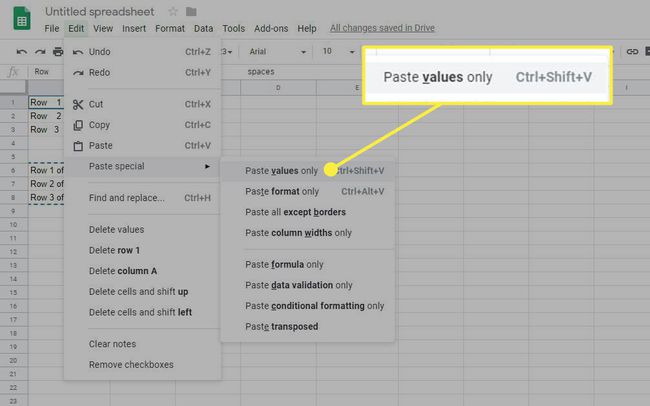
잘린 텍스트는 A1~A3 셀과 A6~A8 셀에 있어야 합니다.
워크시트에서 A6~A8 셀을 강조 표시합니다.
눌러 삭제 세 가지를 삭제하려면 키보드의 키 손질 기능.
트리밍된 데이터는 함수를 삭제한 후에도 A1~A3 셀에 계속 존재해야 합니다.
